小白教你电脑锁屏怎么设置
- 分类:Win10 教程 回答于: 2017年09月27日 18:40:00
有网友表示,因为工作性质的需要,不能够常常关机,但是又不想被别人操作自己的电脑,想设置电脑锁屏却又不知道怎么设置,为此感到苦恼,那么小编就向他展示了一遍设置电脑锁屏的操作。不懂得人可以过来看看。
当我们需要离开自己的电脑一会,一般的做法把电脑给锁屏了,这样就保障了自己的电脑资料的安全。但是有些朋友可能不会设置电脑锁屏,为此,小编这就来演示一遍如何设置电脑锁屏。
电脑锁屏怎么设置
在桌面上空白处鼠标右键,在弹出菜单中选择“个性化”。

电脑锁屏(图1)
进入个性化设置界面后,选择第三个<锁屏界面>
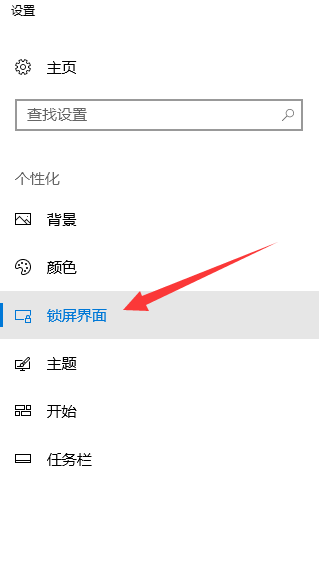
电脑锁屏(图2)
双击“屏幕保护程序设置”进入配置

电脑锁屏(图3)
双击选中<在恢复时显示登陆程序>前的复选框,选择合适的时间,再按确定。
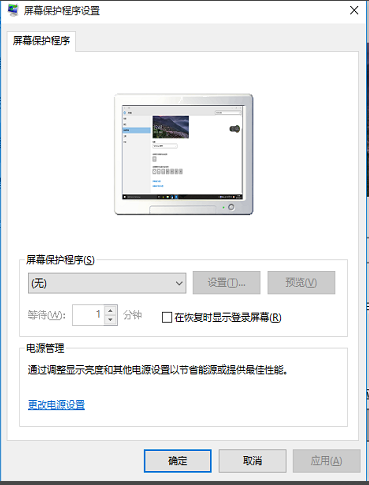
电脑锁屏(图4)
配上面的屏保程序,可以选择系统自带的屏保,也可以选择一个目录作为屏保播放的图片。
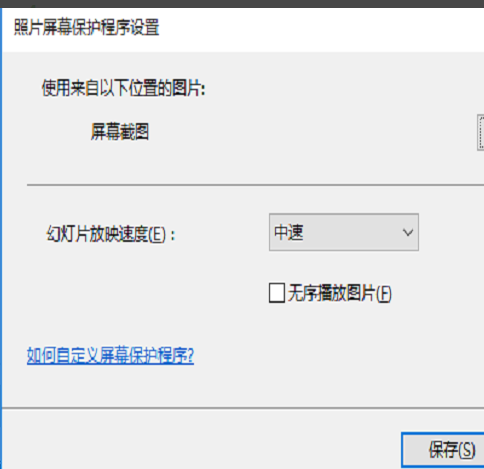
电脑锁屏(图5)
测试,系统会自动出现屏保,点击任何键打断屏保后,就要输入密码才能进入了。
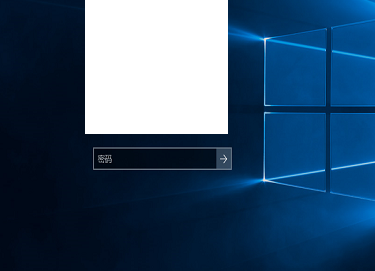
电脑锁屏(图6)
以上就是设置电脑锁屏的操作了。
 有用
26
有用
26


 小白系统
小白系统


 1000
1000 1000
1000 1000
1000 1000
1000 1000
1000 1000
1000 1000
1000 1000
1000 1000
1000 1000
1000猜您喜欢
- win10笔记本键盘如何禁用,小编教你禁..2017/12/19
- 详细教您win10电脑关机后自动开机怎么..2018/11/15
- 轻松几招教你win10鼠标在哪里设置..2020/09/16
- win10易升怎么使用2023/01/03
- 咔咔装机一键重装系统w10教程..2022/07/28
- 演示win10系统怎么看电脑型号..2021/09/23
相关推荐
- win10忘记开机密码小编教你解决方法..2017/11/27
- 不开机重装系统win102022/11/10
- win10在线重装系统要多久2022/06/20
- win10怎么系统还原步骤图解2021/05/29
- 小编教你设置onenote同步2018/10/20
- 如何重新安装系统win102022/03/27

















